- Când găsim o imagine interesantă în timp ce navigăm online, uneori dorim să redimensionăm imaginea la dimensiunea desktopului.
- Aflați cum să redimensionați fundalul desktopului în Windows 10 utilizând instrumente dedicate de editare a imaginilor.
- Puteți încerca, de asemenea, să utilizați unii dintre editorii de imagine nativi ai Windows 10, deoarece sunt și buni.
- Toate metodele prezentate mai jos vă permit să redimensionați imaginile fără pierderi de calitate.
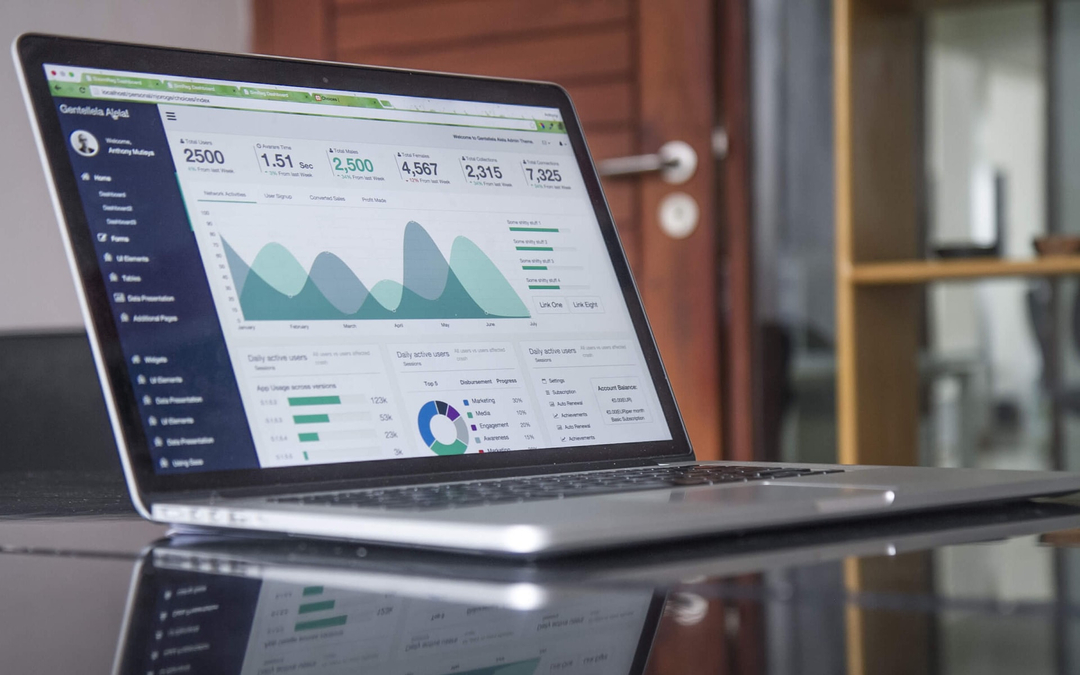
Creative Cloud este tot ce ai nevoie pentru a-ți aduce imaginația la viață. Utilizați toate aplicațiile Adobe și combinați-le pentru rezultate uimitoare. Folosind Creative Cloud puteți crea, edita și reda în diferite formate:
- Fotografii
- Videoclipuri
- Cântece
- Modele 3D și infografice
- Multe alte opere de artă
Obțineți toate aplicațiile la un preț special!
Ori de câte ori găsiți o imagine interesantă în timp ce navigați pe Internet, vă recomandăm să o salvați în computer. Acesta este momentul în care este util să știți cum să redimensionați imaginea la dimensiunea desktopului.
De obicei, oamenii vor folosi Windows pentru a întinde o imagine, astfel încât să poată umple ecranul computerului. În general, aceasta pare a fi o idee bună, dar uneori, imaginea dvs. poate fi tăiată la un capăt greșit.
Cea mai bună acțiune pe care o puteți efectua este să redimensionați imaginea dorită, astfel încât, în cele din urmă, să se potrivească perfect ecranului.
Utilizatorii au discutat despre cum să redimensionați imaginea la dimensiunea desktopului în Forumul Microsoft:
Sunt foarte supărat de chestia asta. În trecut, am putut regla dimensiunea imaginilor mele înainte de a le seta ca imagine pentru desktop. Înainte exista un meniu care să mă întrebe dacă doresc să păstrez dimensiunea originală a imaginii sau dacă doresc să fie centrată, cu faianță sau să se potrivească pe ecran.
Nu știu unde să găsesc opțiunea de a face acest lucru.
Am compilat câteva soluții eficiente care vă vor permite să redimensionați imaginea la dimensiunea desktopului. Citiți următoarea secțiune și aflați cum să modificați dimensiunea unei imagini pentru a se potrivi cu fundalul desktopului.
Ce pot face dacă vreau să redimensionez imaginea la dimensiunea desktopului?
1. Folosiți un software dedicat

S-ar putea să vă aflați în situația în care ați descărcat o imagine de dimensiuni reduse și trebuie să măriți dimensiunea acesteia pentru a se potrivi desktopului. Dacă utilizați programele deja cuprinse în Windows, imaginea respectivă ar putea suferi o pierdere de calitate.
Există o modalitate eficientă de a mări o imagine la peste 100% din dimensiunea sa originală. În timp ce efectuați această acțiune, veți evita, de asemenea, ca noua imagine să fie pixelată sau neclară.
Vă recomandăm să utilizați Adobe Photoshop dedicat software care este util pentru o mare varietate de activități de editare. Permite utilizatorilor să își perfecționeze abilitățile în editare foto, animație, pictură digitală și design grafic.
Ideile tale vor fi aduse la viață pe diferite dispozitive și poți folosi AI pentru a transforma imaginile exact cum vrei să arate.
Dacă utilizați Livestream, veți învăța și noi abilități și veți descoperi o modalitate rapidă de a vă împărtăși proiectele.

Adobe Photoshop
Creați imagini minunate și atingeți noi niveluri de măiestrie în editarea imaginilor! Folosiți puternicele instrumente de editare Photoshop!
2. Utilizați aplicația Fotografii
- Faceți dublu clic pe imagine pentru a o deschide Fotografii.
- Faceți clic pe pictograma cu trei puncte din colțul din dreapta sus și selectați Redimensionați.
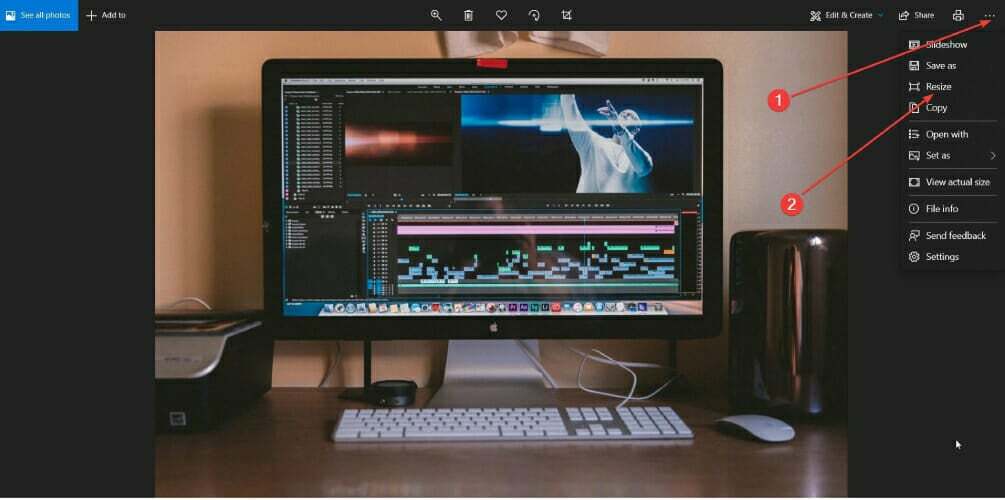
- Selectați una dintre cele trei dimensiuni presetate sau faceți clic Definiți dimensiunile personalizate.
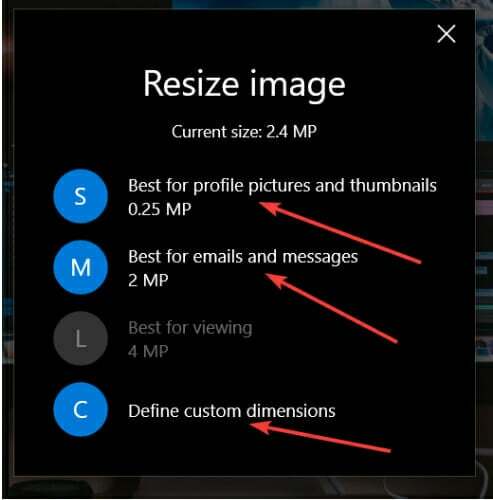
- Selectați dimensiunile dorite și faceți clic Salvați copia redimensionată.
Windows 10 are o aplicație utilă care vă permite să vă modificați imaginile. Când utilizați Fotografii, va fi ușor să redimensionați imaginea la dimensiunea desktopului.
Dacă optați pentru dimensiunile personalizate menționate la pasul trei, atunci veți avea acces la dimensiunea imaginii dvs. Un alt lucru grozav este că poți alege și calitatea imaginii redimensionate.
Rețineți că, atunci când alegeți o calitate superioară pentru imaginea dvs., aceasta va crește și dimensiunea fișierului imagine.
De asemenea, dacă ați bifat Menținerea raportului de aspect, trebuie să modificați numai înălțimea sau lățimea, iar celelalte criterii se vor schimba automat pentru a se potrivi cu alegerea dvs.
3. Utilizați Microsoft Paint
- Introduceți A picta în caseta de căutare de lângă butonul Start.
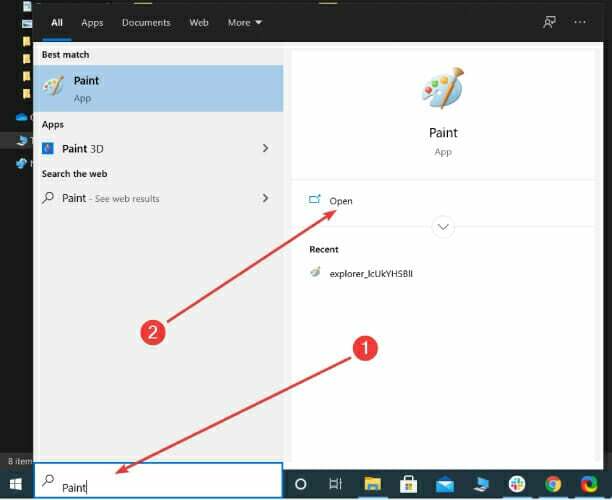
- Click pe Fişier, Selectați Deschis și alegeți imaginea.
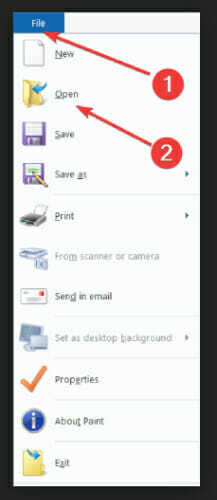
- De la Acasă fila, faceți clic pe Redimensionați și navigați la Redimensionare și înclinare.
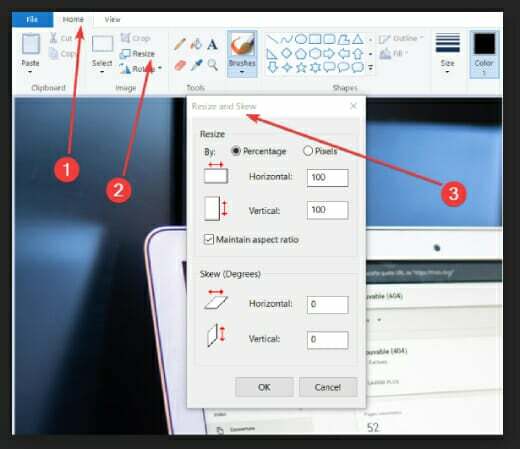
- Setați dimensiunea viitoarei imagini redimensionate.
- Clic O.K pentru a implementa modificări, selectați Fişier și Salvează ca pentru a salva noua imagine.
După ce ați selectat imaginea dorită pentru redimensionare din fișierele computerului, verificați secțiunea Redimensionare și înclinare din Paint. Pentru a redimensiona imaginea la dimensiunea desktopului sau pentru a-i adăuga alte valori în ceea ce privește înălțimea și lățimea, există două variante.
Primul este să alegeți setarea dimensiunii imaginii în procente, făcând-o cu X% mai mare sau mai mică. Al doilea este să reglați imaginea în funcție de pixeli și să introduceți dimensiunile dorite pentru noua imagine.
Când ați ales să redimensionați imaginea la dimensiunea desktopului în funcție de pixeli, puteți verifica Menținerea raportului de aspect. În acest caz, trebuie să specificați numai înălțimea sau lățimea dorită pentru viitoarea imagine redimensionată.
Programul va seta automat cealaltă dimensiune.
Puteți încerca diferite soluții pentru a redimensiona imaginea la dimensiunea desktopului. În secțiunea noastră anterioară, am pregătit cele mai bune și eficiente.
Utilizați software profesional care oferă o mulțime de posibilități în ceea ce privește editarea imaginilor. Cel mai bun instrument în acest sens este Adobe Photoshop și vă recomandăm cu tărie să creați o imagine exact cum doriți.
Celelalte două programe pe care le puteți utiliza sunt Fotografii și Pictură, disponibile pentru a fi utilizate în sistem de operare.
Testați software-ul nostru recomandat pentru a redimensiona imaginea la dimensiunea desktopului. Spuneți-ne într-un comentariu cum a funcționat totul.


